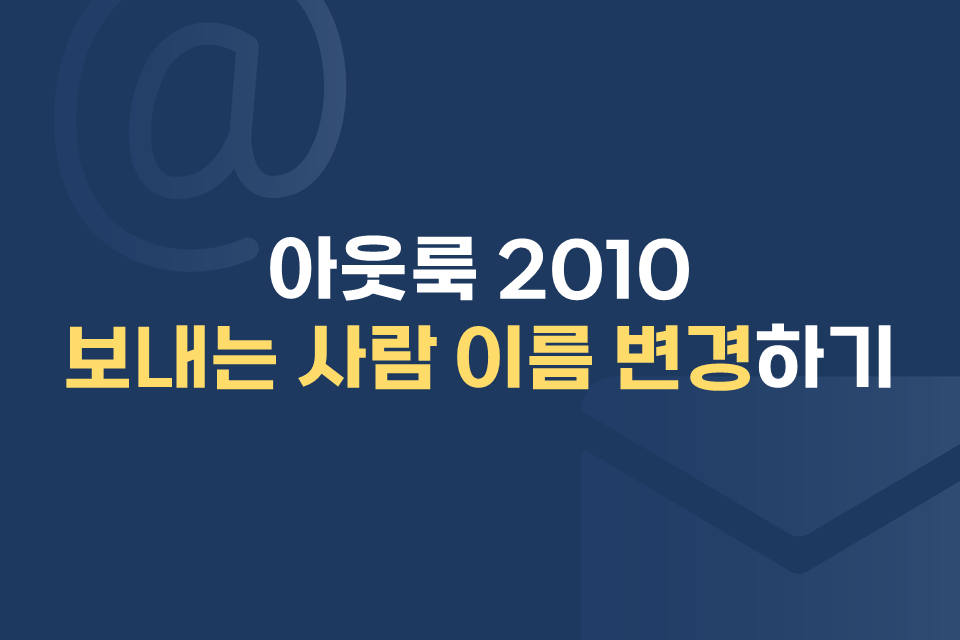
내 이름은 "메대리"인데, 상대방에게 메일을 보낸 후 보낸사람 이름을 확인해 보니 "메프리"라고 적혀있다면 참,,, 당황스럽겠죠?
이는 처음 아웃룩 설정 시 사용자 명을 잘못 입력해 놓아서 발생하는 경우 입니다.
만약, 저와 같은 당혹감을 겪었다면! 지금 바로 아래의 설정을 따라해 보세요^^
아래의 포스팅은 [아웃룩 2010]을 기준으로 작성했습니다. 버전에 따라 각 메뉴의 위치가 다를 수 있으니 참고 부탁드립니다.
아웃룩 2010, 보내는 사람 이름 변경하기☆
STEP 01. 아웃룩 2010 접속 후, [파일] ->[정보] -> [계정설정]을 클릭해 주세요.
STEP 02. "계정 설정" 창에서 [변경]을 클릭하면 "계정 변경" 팝업 창이 뜹니다. 해당 창에서 우측 하단의 [기타 설정]을 클릭하면 또다른 팝업 창인 "인터넷 전자 메일 설정"이 보여 집니다. "메일 계정"에 보낸 사람의 이름을 입력한 뒤 하단의 "확인"버튼을 누르면 팝업이 종료 됩니다.
STEP 03. 팝업 종료 후 [다음]버튼을 클릭하여 [계정 설정 테스트]를 진행하세요.
STEP 04. 계정 변경이 완료되면 우측 하단의 [마침]버튼을 클릭하여 모든 과정을 종료 합니다.
지금까지 《아웃룩2010, 보내는 사람 이름 변경하기》와 관련된 정보를 전달해 드렸습니다.
오늘의 포스팅과 관련된 문의 사항이나 궁금한 점이 있으신 분들께서는
저희 메일플러그 홈페이지 1:1게시판에 해당 사항을 남겨주시거나
메일플러그 고객센터(1544-9140)로 연락주시면 친절하게 답변해 드리겠습니다.
'아웃룩 사용법 > 2010, 2013' 카테고리의 다른 글
| [메일플러그 아웃룩] 아웃룩 보내기/받기(0X800CCC1A)발생, 그 해결 방법은? (0) | 2015.03.27 |
|---|---|
| [메일플러그 아웃룩] 골치아픈 553 sorry 리턴 메시지 해결 방법. (8) | 2015.03.20 |
| <아웃룩2010> 아웃룩 2010에서 예약메일 보내는 방법 (0) | 2015.01.20 |
| [아웃룩] 아웃룩 2010 계정 설정 방법 (0) | 2015.01.06 |
| [아웃룩] 아웃룩 규칙 설정시 중복 수신 방지 방법 (0) | 2015.01.05 |







